आज के इस ब्लॉग पोस्ट में हम बात करेंगे कि कंप्यूटर की Brightness कैसे कम की जा सकती है। एक कंप्यूटर के ब्राइटनेस को कम करना बहुत फायदेमंद होता है, इससे आपकी आंखों को आराम मिलता है और बैटरी भी बचती है। हम आगे जानेगे कि Windows, Mac और Linux कंप्यूटर पर ब्राइटनेस कम करने के अलग-अलग तरीके को देखेंगे।

ब्राइटनेस क्या होता है
ब्राइटनेस का मतलब है “चमक” या “उज्ज्वलता”।कंप्यूटर की Brightness को हम मॉनिटर स्क्रीन की लाइट को कम ज्यादा करके अपने हिसाब से कस्टमाइज कर सकते हैं
विंडोज 7 में कंप्यूटर की ब्राइटनेस कैसे कम करें
सेटिंग ऐप
विंडोज में एक सेटिंग ऐप होता है जिस्मे आप Brightness को मैनुअली एडजस्ट कर सकते हैं। इसके लिए निचे बताये गए स्टेप्स को फॉलो करके आप अपने कंप्यूटर में ब्राइटनेस को कम कर सकते हैं
Step.1 सबसे पहले अपने कंप्यूटर को ओपन करें
Step.2 कंप्यूटर चालू होने के बाद आपको लेफ्ट साइड कॉर्नर में विंडो आइकन दिखाई देगा उस पर क्लिक करें

Step.3 अब आपको कंट्रोल पैनल का ऑप्शन दिखाई देगा उस पर क्लिक करें
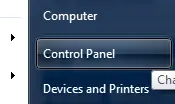
Step.4 कंट्रोल पैनल के अंदर आने के बाद आपको बहुत सारे ऑप्शन दिखाई देंगे उसमें आपको डिस्प्ले वाले ऑप्शन पर क्लिक करना है आप सर्च बॉक्स में भी डिस्पले लिखकर सर्च कर सकते हैं
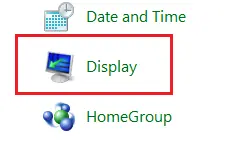
Step.5 डिस्प्ले ऑप्शन पर क्लिक करने के बाद आपके सामने बहुत सारे ऑप्शन दिखाई देंगे जिनका यूज़ करके आप अपने कंप्यूटर के Brightness को कस्टमाइज कर सकते हैं
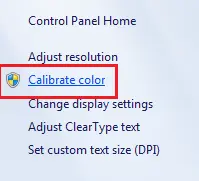
Step.6 ब्राइटनेस की सेटिंग को कस्टमाइज करने के बाद आपको Apply वाले ऑप्शन पर क्लिक करे
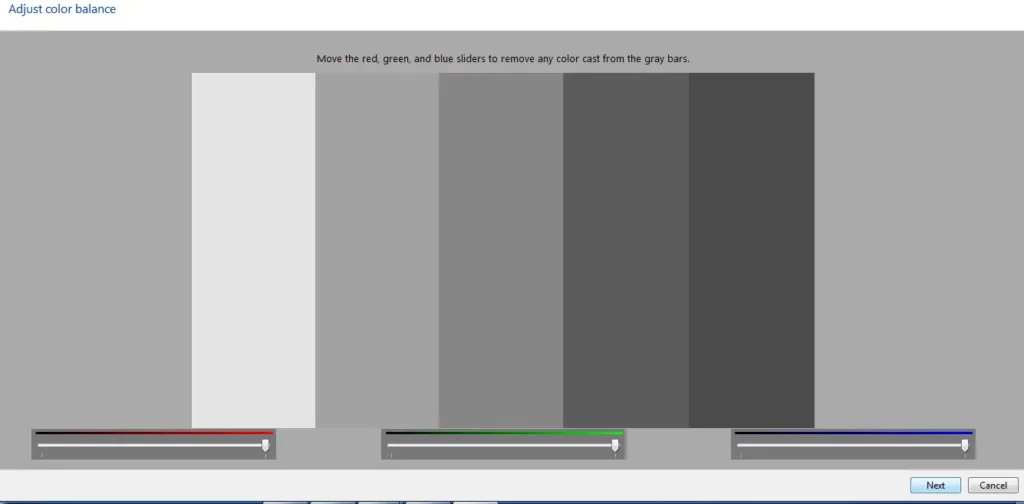
अब आपके सामने आपके कंप्यूटर की Brightness कम हो जाएगी इस तरीके से हमने सीखा कि किस तरीके से आप अपने कंप्यूटर के ब्राइटनेस को कम कर सकते हैं
थर्ड पार्टी सॉफ्टवेयर
अगर आपका विंडोज के डिफॉल्ट सेटिंग्स से काम नहीं चल रहा है, तो आप थर्ड पार्टी सॉफ्टवेयर का उपयोग कर सकते हैं। आपको इंटरनेट पर बहुत से फ्री और पेड सॉफ्टवेयर मिलेंगे जो आपके कंप्यूटर की ब्राइटनेस को कम करने में मदद करेंगे।
कीबोर्ड शॉर्टकट:
कीबोर्ड से ब्राइटनेस को कंट्रोल करने का सबसे आसन तारिका है। आपको सिर्फ कीबोर्ड में Fn key की और ब्राइटनेस कम करने वाले Key((F1, F2, को एक साथ प्रेस करना है।
(नोट- यह शॉर्टकट key सभी कंप्यूटर में वर्क नही करती है )
Mac Computer पर Brightness कैसे कम करें

Mac कंप्यूटर्स पर ब्राइटनेस को कम करने के लिए आप ये स्टेप्स फॉलो कर सकते हैं:
सिस्टम प्रेफरेंस ऐप(System Preferences app)
Mac में एक System Preferences app होता है जिस्मे आप Brightness को मैनुअली एडजस्ट कर सकते हैं।
Step.1 इसके लिए, आप सिस्टम प्रेफरेंस ऐप को ओपन करें
Step.2 इसके बाद “Display” ऑप्शन में जाएं।
Step.3 यहां पर, Brightness स्लाइडर को लेफ्ट या राइट स्क्रॉल करें,
Step.4 जिससे आप ब्राइटनेस कम या ज्यादा कर सकते हैं।
थर्ड-पार्टी सॉफ्टवेयर
अगर आपको मैक के डिफॉल्ट सेटिंग्स से काम नहीं चल रहा है, तो आप थर्ड-पार्टी सॉफ्टवेयर का उपयोग कर सकते हैं। आपको इंटरनेट पर बहुत से फ्री और पेड सॉफ्टवेयर मिलेंगे जो आपके कंप्यूटर की ब्राइटनेस को कम करने में मदद करेंगे।
कीबोर्ड शॉर्टकट
कीबोर्ड से Brightness को कंट्रोल करने का सबसे आसन तारिका है। आपको सिर्फ कीबोर्ड में “Function Key” और ब्राइटनेस कम करने वाले की (F1, F2, ) को एक साथ प्रेस करना है।
Linux कंप्यूटर पर Brightness कैसे कम करें

Linux कंप्यूटर्स पर ब्राइटनेस को कम करने के लिए आप ये स्टेप्स फॉलो कर सकते हैं:
सेटिंग्स ऐप
Linux में भी एक सेटिंग ऐप होता है जिसमे आप ब्राइटनेस को मैनुअली एडजस्ट कर सकते हैं।
Step.1 इसके लिए, आप सेटिंग्स ऐप को ओपन करें
Step.2 इसके बाद “Brightness and Lock” ऑप्शन में जाएं।
Step.3 यहां पर, Brightness स्लाइडर को लेफ्ट या राइट स्क्रॉल करें,
Step.4 जिससे आप Brightness कम या ज्यादा कर सकते हैं।
कमांड लाइन
Linux में कमांड लाइन से भी ब्राइटनेस को कंट्रोल किया जा सकता है।
Step.1 इसके लिए, आप टर्मिनल को ओपन करें
Step.2 ब्राइटनेस को कम करने के लिए “xbacklight -set <वैल्यू>” कमांड का इस्तमाल करें,
Step.3 जहां <वैल्यू> आपके desired brightness level को दर्शाता है।
जैसे की, “एक्सबैकलाइट-सेट 50” आपकी ब्राइटनेस को 50% तक कम कर देगा।
कीबोर्ड शॉर्टकट
कीबोर्ड से Brightness को कंट्रोल करने का सबसे आसन तारिका है। आपको सिर्फ कीबोर्ड में “Fn” की और Brightness कम करने वाले की (F1, F2 ) को एक साथ प्रेस करना है।
थर्ड पार्टी सॉफ्टवेयर
अगर आपको Linux के डिफॉल्ट सेटिंग्स से काम नहीं चल रहा है, तो आप थर्ड पार्टी सॉफ्टवेयर का उपयोग कर सकते हैं। आपको इंटरनेट पर बहुत से फ्री और पेड सॉफ्टवेयर मिलेंगे जो आपके कंप्यूटर की ब्राइटनेस को कम करने में मदद करेंगे।
Conclusion
इस लेख को पढ़ने के बाद आप किसी भी कंप्यूटर की ब्राइटनेस को कम आसन से कर सकते है और इससे आंखों को तनाव होने से बचा जा सकता है। विंडोज, मैक, और लिनक्स कंप्यूटर में ब्राइटनेस को कम करने के लिए कीबोर्ड शॉर्टकट्स, सेटिंग्स ऐप और थर्ड पार्टी सॉफ्टवेयर का उपयोग किया जा सकता है।
दोस्तों आशा करता हूं कि आप अच्छे से जान चुके होंगे Computer ki Brightness Kaise Kam Kare अगर आपको अभी भी Computer ki Brightness Kaise Kam Kare से सम्बंधित किसी भी प्रकार की समस्या आ रही है तो आप हमें नीचे कमेंट करके अपना डाउट पूछ सकते हैं मैं आपकी पूरी हेल्प करूंगा अगर आपको हमारे लेख के माध्यम से थोड़ी सी भी हेल्प मिली हो तो हमारे पोस्ट को अपने दोस्तों व परिवारों के साथ अवश्य साझा करें
अगर आप इसी प्रकार के टॉपिक में रुचि रखते हैं तो हमारे वेबसाइट THE TECH COMPUER के साथ जुड़े रहे हैं और हमें फेसबुक इंस्टाग्राम आदि सोशल मीडिया पर भी फॉलो कर सकते हैं अब जल्दी मिलते हैं हम अगले किसी नए टॉपिक के साथ तब तक के लिए बाय!
